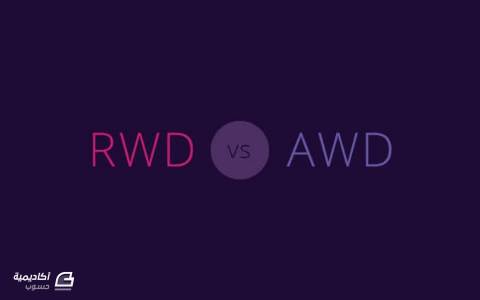البحث في الموقع
المحتوى عن 'حاسوب'.
-
لا بد من فهم الأجزاء التي يتكون منها الحاسوب فإن كنت تنوي التعامل مع الحاسوب بأن تدرس هندسة الحاسوب أو أحد تخصصات علوم الحاسوب فليس من الجيد أن تدخل مجالًا يتعلق بالحاسوب ولا تعرف ما هي مكوناته، وإن لم تكن مهتمًا في دراسة وتعلم البرمجة وعلوم الحاسوب، فقد خصصنا هذا المقال أيضًا ليساعدك على اختيار الحاسوب الأمثل لك، فعندما تقرر شراء حاسوب جديد أو حتى صيانة حاسوبك الحالي أو حل بعض مشاكل العتاد الصلب أو ترقيته، حيث سيمنحك معرفة المكوّنات الأساسية للحاسوب وأنواعها وإصداراتها ونماذجها وكيفية التعرف عليها وكيف ترتبط هذه المكوّنات ببعضها قاعدة معرفية أساسية تساعدك على اتخاذ القرار الصحيح. ما هي مكونات الحاسب؟ يتكون الحاسوب من مكوّنات أساسية لا يعمل الجهاز بدونها ومكوّنات مساعدة وأخرى ملحقة. سنستعرض هذه المكوّنات سريعًا ثم نفصلّها تاليًا: مكونات الحاسب الأساسية: وحدة المعالجة المركزية (المعالج) ذواكر الوصول العشوائي بطاقة العرض الرسومي اللوحة الأم أجهزة التخزين الدائم للبيانات مكونات مساعدة: أجهزة الدخل والخرج محوّلات الاتصال مع الشبكات شاشات العرض مكونات ملحقة المعالج: وحدة المعالجة المركزية CPU تُعد وحدة المعالجة المركزية Central Processing Unit بمثابة دماغ الحاسوب فهي أعمدة مكونات الحاسب والمسؤول عن: القراءة والكتابة من وإلى الذواكر ووسائط التخزين. إجراء العمليات الحسابية والمنطقية. التحكم بأجهزة الدخل والخرج، أي الأجهزة التي تنقل المعلومات من المحيط الخارجي إلى الحاسوب مثل لوحة المفاتيح، أو التي تنقل المعلومات من الحاسوب إلى الوسط المحيط من شاشة العرض. كيف يعمل معالج الحاسب؟ بصرف النظر عن التكنولوجيا المستخدمة في معمارية المعالجات، تتفق جميعها بطريقة العمل التي تتلخص بخطوات ثلاث: إحضار التعليمة instructions من الذاكرة المحجوزة للبرنامج fetch. تفسير التعليمة decode. تنفيذ التعليمة execute. أما التعليمات التي نتحدث عنها فهي مجموعة الخطوات المكتوبة ضمن برنامج حاسوبي لإنجاز وظيفة معينة. تنفذ التعليمات على التسلسل وفقًا لساعة داخلية clock تنبض بوتيرة منتظمة كي تحدد الفاصل الزمني بين كل تعليمتين. كلما كان هذا الفاصل الزمني أصغر كان التنفيذ أسرع ويُسمى عدد نبضات هذه الساعة في الثانية تردد المعالج clock rate أو تُعرف أحيانًا بسرعة المعالج وتقدّر بالجيغا هرتز GHz. تصل سرعة بعض المعالجات المطروحة في الأسواق إلى 4.3 جيغا هرتز ويُتوقع أن تصل إلى الأسواق قريبًا معالجات يصل ترددها إلى 6 جيغا هرتز وقد تصل إلى سرعات أعلى مستقبلًا. تصدر المعالجات عندما تعمل كمية كبيرة من الحرارة لذلك لا بد من تبريدها باستخدام مراوح أو مبددات حرارية. مما يتكون المعالج؟ يتكون المعالج -أهم مكونات الحاسب كما ذكرنا- من كم هائل من عناصر إلكترونية (أغلبها ترانزستورات أو أنصاف نواقل) صُنعت بطريقة تجعلها غاية في الصغر من رتبة نانو متر وقد وضعت هذه العناصر لتكوين دوائر كهربائية تنفذ وظائف المعالج، وتنتظم لتشكل خمسة أقسام هي: وحدة التحكم CU وترتبط بالذاكرة لقراءة التعليمات وترتيبها كما ترتبط بأجهزة الدخل والخرج. وحدة الحساب والمنطق ALU لتنفيذ التعليمات. وحدة حساب موقع الذاكرة ACU لتحديد عنوان التعليمات التي سيقرأها المعالج أو يكتب فيها. وحدة إدارة الذاكرة MMU ومهمتها تنظيم العناوين وإدارة الوصول إليها. الذواكر الخبيئة cache: وهي ذواكر داخلية ضمن المعالج تُخزن فيها المعلومات التي يحضرها المعالج من الذاكرة الرئيسية (سنتحدث عنها لاحقًا) لاختصار وقت الوصول إليها وتوفير الطاقة وخاصة إن استُخدمت بكثرة. وهي ذواكر سريعة وعالية الكفاءة تقسم إلى ثلاث أو أربعة مستويات (من L1 إلى L4) وفقًا لمعايير محددة خارج نطاق مقالنا. [02cpuunits.png] ماذا عن النوى وخيوط المعالجة؟ النواة Core هي وحدة معالجة مركزية مستقلة مرتبطة بذاكرة خبيئة خاصة بها. إن احتوى المعالج على وحدة معالجة مركزية واحدة قلنا أنه وحيد النواة Single-core processor ومتعدد الأنوية إن احتوى على أكثر من وحدة معالجة مركزية. يمكن أن يصل عدد النوى من 4 إلى 18 حسب المعالج والشركة الصانعة. إن زيادة عدد النوى يعني تنفيذ كميات أكبر من التعليمات وبالتالي سرعة أعلى في تنفيذ البرنامج دون زيادة تردد المعالج، وهذه هي الفائدة الرئيسية للنوى المتعددة. أما خيوط المعالجة Threads فهي طريقة يقدمها المعالج لإدارة التعليمات القادمة إلى كل نواة وبالطبع لا تُعد خيوط المعالجة مكونات فيزيائية كالنوى بل برمجية. يمكن أن نقول بأن كل نواة يمكن أن تنظم التعليمات التي تصلها ضمن خيطي معالجة، وبالتالي يمكن لمعالج رباعي النوى تنظيم 8 خيوط والثماني النوى 16 خيطًا وهكذا. تُساعد خيوط المعالجة في تنظيم الحمل وتوزيعه ضمن النواة وبالتالي تساهم في تنفيذ التعليمات على التوازي مما يزيد من سرعة المعالجة. ماذا عن المعمارية x64 وx86؟ بُنيت معظم المعالجات الحديثة وفق المعماريتين x86 و x64 اللتان تختلفان أساسًا بكمية الذاكرة التي يستطيع المعالج عنونتها للوصول إلى محتوياتها إذ يستطيع المعالج ذو المعمارية x86 (أو معالجات 32 بت) بعنونة 4 جيغا بايت كحد أقصى من الذاكرة (أي لا يمكن استخدام ذاكرة أكبر من ذلك إن كان المعالج وفق معمارية 32 بت) بينما يمكن لمعالجات المعمارية x64 (أو معالجات 64 بت) عنونة ذاكرة أكبر بكثير من الناحية النظرية. معظم المعالجات الموجودة حاليًا تنتمي إلى المعمارية x64 ولم يبقى سوى عدد محدود من أنواع المعالجات x86 لتجهيزات مخصصة لا تتطلب التعامل مع كميات كبيرة من الذاكرة. ولا بد للاستفادة من المعمارية X64 وجود نظام تشغيل قادر على استثمار هذه الميزة لذلك تجد إصدارات مختلفة من أنظمة التشغيل 32 بت أو 64 بت وبالتالي إصدارات مختلفة من البرمجيات التي تعمل ضمن تلك الأنظمة. للمزيد من التفصيل، ارجع إلى مقال وحدة المعالجة المركزية. ذاكرة الوصول العشوائي RAM نقصد عادة بذاكرة الوصول العشوائي في الحواسب وحدة الذاكرة Memory module وهي من مكونات الحاسب الأساسية والتي تضم مجموعة من رقاقات تخزين البيانات ذات أحجام محددة ضمن تجهيزة فيزيائية مستقلة يكون حجم التخزين فيها جداء عدد هذه الرقاقات في حجم التخزين في كل رقاقة. تخزن هذه الذواكر البيانات طالما أن الحاسوب قيد العمل وتفقد محتواها عند إيقاف تشغيل الحاسوب ولا بد من تخزين ما تريده على وسائط تخزين دائمة. تتوافر حاليًا وحدات ذاكرة بأحجام مختلفة تبدأ بحجم 4 جيغا بايت وصولًا إلى 256 جيغا بايت. كيف تعمل الذواكر RAM وما هي الأنواع المستخدمة في الحواسب؟ تتبادل الذاكرة البيانات إلى المعالج عندما يطلبها بالتزامن مع ساعة المعالج الداخلية. يُدعى معدل تبادل البيانات مع المعالج بتردد عمل الذاكرة ويقدر بالميغا هرتز. يطلب المعالج معطيات الذاكرة بإرسال عنوانها إلى الذواكر لتستجيب الذاكرة وترسل البيانات المطلوبة عند بداية نبضة الساعة في الذواكر أحادية معدل النقل SDR وعند بداية ونهاية نبضة الساعة في الذواكر الأحدث ثنائية معدل النقل DDR. إن تردد عمل الذواكر أو سرعة الذواكر أقل بكثير من سرعة المعالج وتتعلق بجيل هذه الذواكر. لا بد أيضًا من الإشارة إلى مقياس آخر هو معدل نقل البيانات الذي يُقدر بالجيغا بت في الثانية ويتناسب طردًا مع سرعة الذاكرة. لن نتكلم عن الأنواع والمعماريات المختلفة للذواكر هنا بل سنكتفي بما يُستخدم مع الحواسب حاليًا وهي ذواكر من النوع SDRAM وهي اختصار لعبارة Synchronous Dynamic Random Access Memory أو ذواكر الوصول العشوائي الديناميكية المتزامنة. ظهرت النسخة DDR1 عام 2000 ووصلت سرعتها حتى 400 ميغا هرتز تلتها DRR2 عام 2003 ثم DDR3 عام 2007 ثم DDR4 عام 2014 وأخيرًا DDR5 عام 2020 ويتفوق كل جيل عن سابقه بسرعة الذواكر وزيادة معدل نقل البيانات وانخفاض الطاقة المستهلك نتيجة انخفاض الجهد الكهربائي للتشغيل. كيف تختار الذاكرة المناسبة لحاسوبك؟ قبل كل شيء لا بد أن تعرف كيف تقرأ ميزات وحدات الذاكرة من النوع SDRAM لهذا دعنا نلقي نظرة على الصورة التالية: ستجد على لصاقة وحدة الذاكرة سطر مشابه جدًا للتالي "8GB DDR4-2133 1.2v X8 UDI" وفيها يشير الصانع إلى أن حجم الذاكرة في هذه الوحدة هو 8 جيغا بايت وأن نوع الذاكرة هو DDR4 وسرعتها 2133 ميغا هرتز وتعمل بجهد تغذية 1.2 فولت أما المعيارين الأخيرين فلن تجدهما بالضرورة على بطاقات التعريف ويمكنك تجاهلهما بأمان. قد تجد أيضًا عبارة "PC4-17066" بدل من "DDR4-2133" ويعني أن معدل نقل البيانات هو 17066 ميغا بايت في الثانية وتقسيم هذا الرقم على 8 (كل بايت مكون من 8 بت) سنجد الرقم 2133 وهو سرعة نقل البيانات بالميغا هرتز في الثانية. كلما زاد حجم الذاكرة في حاسوبك وزادت سرعتها سيزيد من أداءه عمومًا لكن للمسألة حدود لا بد من الانتباه لها: تحقق من حجم الذاكرة التي يعنونها معالجك عمليًا وجيل الذواكر وسرعتها فلا تتشابه كل المعالجات من هذه النواحي. إذ يمكن للمعالج i7-6700k من إنتل التعامل مع 64 جيغابايت من الذاكرة ويدعم DDR3 بسرعات أقصاها إلى 1600 ميغا هرتز وDDR4 بتردد 1866 و2133 ميغا هرتز فقط. تحقق من نوع الذواكر التي تدعمها اللوحة الرئيسية للحاسوب (سنتعرف عليها لاحقًا) إذ تحتوى هذه اللوحات على شرائح تحكم بمواصفات معينة تدعم ترددات محددة للذواكر لا ينبغي تجاهلها إطلاقًا. لا تخلط أبدًا ذواكر بسرعات مختلفة حتى لو دعمها المعالج واللوحة الرئيسية إذ ستُخفض اللوحة الرئيسية تردد الذواكر الأسرع للتزامن مع الأبطأ دومًا. كقاعدة مهمة حاول زيادة حجم الذاكرة حتى لو كانت أبطأ قليلًا لتحسن أداء حاسوبك. لمزيد من التفاصيل، ارجع إلى مقال الذاكرة وأنواعها. بطاقة العرض والرسوميات Graphics Card تعد بطاقة العرض أحد مكونات الحاسب الرئيسية وهي تجهيزة إلكترونية وظيفتها الرئيسية معالجة البيانات المتعلقة بالصور والرسوميات والفيديو التي تحيلها إليها وحدة المعالجة المركزية من أجل تحليلها وتنظيمها ثم عرضها على شاشة المستخدم لتخفيف الحمل عن المعالج. قد تُصنّع هذه البطاقات على لوحة إلكترونية خاصة بها ثم تتصل مع اللوحة الرئيسية للحاسوب لتبادل البيانات مع المعالج وتستمد الطاقة الكهربائية من اللوحة وعندها تُدعى بطاقة عرض مستقلة أو خارجية وقد تُصنّع ضمن اللوحة الرئيسية وتُدعى عندها بطاقة عرض مدمجة وهذا الخيار أكثر استخدامًا في الحواسب المحمولة. ومن الجدير بالذكر أن البرمجيات التي تأتي مع بطاقة الإظهار ضمن حزم الدعم والتثبيت غاية في الأهمية لتعمل بطاقة العرض بالشكل الأمثل ولا بد من الانتباه دومًا لأية تحديثات تصدرها الشركات الصانعة بهذا الخصوص. مما تتكون بطاقة العرض؟ تتكون بطاقة العرض من الأقسام الرئيسية التالية: وحدة معالجة الرسوميات Graphics Processing Unit: واختصارًا GPU وهي شريحة رقمية تشبه المعالج المركزي CPU لكنها مصممة خصيصًا لإجراء حسابات رياضية وهندسية معقدة وضرورية لعرض الرسوميات. تصدر المعالجات الرسومية كذلك كمية كبيرة من الحرارة ولا بد من تبريدها بشكل ملائم وتتعلق كمية الحرارة بالطاقة الكهربائية التي تستهلكها والتي قد تصل إلى أكثر من 130 وات في بعض البطاقات عالية الأداء. تُقدر سرعة معالج الرسوميات بالميغا هرتز وقد وصلت حاليًا في معالج Geforce RTX3090 من إنفيديا Nvidia إلى 1219 ميغا هرتز فعليًا وهي أفضل المعالجات الرسومية الموجودة في الأسواق حاليًا. ذاكرة وصول عشوائي مخصصة للرسوميات VRAM: تُستخدم هذه الذواكر من قبل معالج الرسوميات لتخزين بيانات كل بكسل كاللون والموقع على الشاشة، كما يمكن أن يُستعمل جزء من هذه الذاكرة كمخازن مؤقتة buffers لتخزين الصور الجاهزة ريثما يحين وقت عرضها على الشاشة. تٌعد الذواكر من النوع GDDR أكثر أنواع الذواكر الرسومية انتشارًا، ويصل حجم الذاكرة الرسومية إلى 24 جيغا بايت في معالج Geforce RTX3090 من إنفيديا Nvidia. ذاكرة نظام إدارة الخرج والدخل BIOS: وهي شريحة من نمط flash عادة تُخزن فيها البرمجيات الأساسية لقيادة معالج الرسوميات والذواكر. ذاكرة التحويل الرقمي التماثلي DACRAM: لا تزال أغلب الشاشات تعمل وفق المبدأ التماثلي analog وليس الرقمي digital لهذا لا بد من وجود هذه الذاكرة لتحويل معطيات الذاكرة الرقمية VRAM إلى بيانات تستطيع الشاشات التماثلية فهمها لعرض الصورة. واجهة الاتصال مع اللوحة الرئيسية Interface: وذلك في حال كانت بطاقة العرض مستقلة وهي عادة من النوع PCI Express أو Mini PCI. عادة ما ترى على لوحة تعريف بطاقة العرض الرموز "PCI-E 4.0 X16" يدل الرقم 4 على نسخة الفتحة أو المقر على اللوحة الأم والرقم 6 على عدد حزم الاتصال مع المعالج الرئيسي لهذا يجدر الانتباه إلى مواصفات اللوحة الرئيسية قبل التفكير في شراء بطاقة عرض. لن تلاحظ وجود واجهة اتصال في بطاقات العرض المدمجة. تأخذ بطاقة العرض عادة الطاقة الكهربائية من اللوحة الأم من خلال واجهة الاتصال لكن قد تتمتع بعض البطاقات ذات الاستهلاك العالي للطاقة بتوصيلات تغذية خاصة. منافذ الخرج Outputs: وهي المنافذ التي تتصل بها الشاشات وأجهزة العرض. لهذه المخارج أنواع كثيرة منها VGA وDVI وقد غدا هذان المخرجان قديمين وكذلك مخرجي HDMI وDP الأكثر انتشارًا حاليًا. كيف تختار بطاقة العرض المناسبة؟ يعتمد الأمر كليًا على العمل الذي تنوي القيام به على حاسوبك، فأي بطاقة رسومية تجارية ستكون ملائمة للأعمال الإدارية والمكتبية والاتصال بالإنترنت، بينما إن كنت تنوي العمل على برنامج لتصميم الرسوميات وتحرير الفيديو والألعاب عالية الأداء فلا بد بالتفكير مليًا. تتطلب الألعاب معالج رسوميات سريع وحجم كبير من الذاكرة إضافة إلى دقة عرض Resolution عالية وهذا يتناسب طردًا مع ثمن بطاقة العرض. كما تتطلب برامج عرض وإخراج الرسوميات مثل برامج التصميم الثلاثي الأبعاد سرعة عالية وحجمًا لا بأس به من الذاكرة لكنها بالطبع أقل من مقابلاتها اللازمة لتشغيل الألعاب. اللوحة الرئيسية: اللوحة الأم Mainboard أحد مكونات الحاسب الرئيسية أيضًا اللوحة الأم motherboard وهي لوحة إلكترونية مطبوعة مهمتها الجمع بين مكونات الحاسب الأساسية وإدارة الاتصال ونقل البيانات بينها وتوزيع التغذية الكهربائية عليها. تتكون اللوحة الأم من الأقسام التالية: الفتحات Slots: مقر المعالج: وهو مكان تثبيت المعالج على اللوحة الأم. مقر ذواكر الوصول العشوائي RAM: وهو مكان تثبيت الذواكر على اللوحة الأم ومعظم مقرات الذواكر الموجودة حاليًا من النوع DIMM في الحواسب المكتبية والنسخة المصغرة عنها SODIMM في الحواسب المحمولة. مقرات بطاقات التوسع Expansion Cards slots: بطاقات التوسع هي تجهيزات إلكترونية تؤدي أعمال إضافية تزيد من قدرات الحاسب كبطاقات الصوت الإحترافية وبطاقات العرض وبطاقات استقبال البث الفضائي وغيرها الكثير. تؤمن اللوحة الرئيسية واجهات اتصال قياسية بين تلك التجهيزات والحاسوب. تدعم لوحات الأم واجهات اتصال من أنواع مختلفة مثل AGP (لبطاقات العرض القديمة) وPCI وPCI-E. المنافذ الطرفية Ports: منافذ USB: لوصل جميع التجهيزات التي تمتلك هذه الواجهة من لوحات مفاتيح وفأرات وأجهزة بلوتوث وأجهزة اتصال لاسلكي وتدعم اللوحات الرئيسية حاليًا منافذ USB-2 وUSB-3. منافذ PS/2: وهي منافذ كلاسيكية قد لا تراها في اللوحات الحديثة وتدعم اتصال الفأرة (لون منفذها أخضر) ولوحة المفاتيح (بنفسجي). منافذ تسلسلية COM: وهي واجهة اتصال كلاسيكية قديمة استخدمت لوصل أجهزة المودم وغيرها إلى الحاسوب. وقد لا تراها في اللوحات الرئيسية الحديثة. منافذ صوتية: متعددة الأنواع لإخراج الصوت من بطاقة الصوت المدمجة مع اللوحة الرئيسية (في الغالبية الساحقة من الحواسب) أو استقبال الصوت من تجهيزات خارجية. منفذ بطاقة الشبكة السلكية: من النوع RJ45 لوصل كابل الشبكة إلى اللوحة الأم وفي هذه الحالة تكون بطاقة الشبكة مدمجة مع اللوحة الرئيسية (في الغالبية الساحقة من الحواسب). منافذ أخرى: أشهرها حاليًا منفذ ثندربولت thunderbolt الذي يصل عدد كبير من التجهيزات مع الحاسب وبسرعة نقل بيانات عالية. المنافذ الداخلية: منافذ وصل السواقات SATA: وهي المنافذ المستعمل حاليًا لوصل أجهزة التخزين الدائم إلى الحواسب مثل الأقراص الصلبة HDD وسواقات الحالة الصلبة الأحدث والأسرع SDD وتصل سرعة نقل هذه المنافذ إلى 6 جيغا بت في الثانية في النسخة SATA 3. منفذ توصيل المؤشرات الضوئية وواجهة الإقلاع: ويضم سلسلة من الأرجل توصل بها المؤشرات الضوئية لتشغيل الحاسب ومؤشر عمل القرص الصلب وزر تشغيل الحاسب وزر إعادة التشغيل والمكبر الصوتي الداخلي للوحة الأم. منافذ أخرى: قد تضم اللوحة الرئيسية بعض المنافذ لوصل واجهات USB إضافية أو منافذ صوتية إضافية عند الحاجة. الشرائح الإلكترونية الأساسية: شريحة إدارة نظام الدخل والخرج BIOS: وهي شريحة مهمة جدًا ولن يعمل الحاسب بدونها، إذ تضم التعليمات البرمجية التي تدير شؤون العتاد الصلب وتنظم إقلاع الحاسب وصولًا إلى مرحلة الاستثمار وتراقب حالة التجهيزات الفيزيائية أثناء العمل. شريحتي البرج الشمالي والجنوبي: تُدير شريحة البرج الشمالي Northbridge اتصال المعالج مع مكوّنات الحاسب جميعها وهي الأقرب إلى المعالج بينما تدير شريحة البرج الجنوبي SouthBridge وظائف الدخل والخرج لذلك هي أقرب إلى منافذ التوسع وتتصل مع المعالج عن طريق البرج الشمالي. شريحة بطاقة الشبكة السلكية: من أجل وصل الشبكات السلكية. شريحة بطاقة الشبكة اللاسلكية: في الحواسب المحمولة عادة وقد تكون أيضًا على شكل بطاقة إلكترونية منفصلة لها منافذ خاصة للإتصال مع اللوحة الرئيسية. شريحة بطاقة الصوت: ومهمتها الرئيسية معالجة البيانات الصوتية التي يصدرها الحاسوب والتي يستقبلها. ولبعضها ميزات تقنية متقدمة لتنقية الصوت وتعديله وللتعامل مع الكثير من التجهيزات. ترتبط السماعات ومكبرات الصوت والميكروفونات (المجهار) بمنافذ الصوت المتصلة مع شريحة الصوت وأغلب هذه الشرائح حاليًا من النوع عالي الدقة High definition وعال الأمانة high fidelity. ولا بد من الإشارة إلى بطاقات الصوت الخارجية التي تضم شرائح متطورة لمعالجة الصوت وقد تمتاز بإمكانيات أكبر بكثير من الشرائح المدمجة مع اللوحة الرئيسية. منافذ التغذية الكهربائية: منفذ تغذية اللوحة الأم ومكوناتها: وتتكون من 20 إلى 24 رجل يصل إلى كل رجل جهد مستمر مختلف مصدره وحدة التغذية الكهربائية للحاسوب. منفذ تغذية المعالج: في بعض اللوحات الرئيسية. مقر البطارية: تؤمن البطارية جهدًا قدره 3.3 فولت لتغذية شريحة BIOS لحفظ الإعدادات والمساعدة في إقلاع الحاسوب. تغذية المراوح: وهي مآخذ مؤلفة من 3 أو أربعة أرجل تؤمن التغذية الكهربائية لمروحة المعالح ومروحة الحاضنة case fans. كيف تختار اللوحة الأم؟ أولًا: وفقًا لنوع المعالج والشركة الصانعة فلكل معالج معمارية مختلفة لهذا تكون اللوحة الأم المناسبة له مختلفة. ثانيًا: حجم الذواكر الذي تحتاجه وما يمكن للوحة الأم أن تدعمه. ثالثًا: نوع بطاقة العرض التي تستخدمها وإمكانية دعم اللوحة الأم لها من خلال واجهات الاتصال التي تضمها. لمزيد من التفصيل، ارجع إلى مقال اللوحة الأم: الجزء الأول ومقال اللوحة الأم: الجزء الثاني. أقراص التخزين الدائم للبيانات تُستخدم ذواكر الوصول العشوائي لتخزين البيانات التي يتعامل معها المعالج أثناء تشغيل الحاسوب فهي إن جاز التعبير بمثابة مسودات عمل لكن عندما نريد تخزينها بشكل دائم لا بد من نقلها إلى وسائط التخزين الدائمة وهي من مكونات الحاسب الرئيسية. الأقراص الصلبة HDD من أهم وسائط التخزين الدائمة وأكثرها عملية هي الأقراص الصلبة Hard disk drive واختصارًا HDD التي تصل سعات تخزينها حاليًا إلى عشرات التيرا بايت وكانت من أكثر وسائط التخزين انتشارًا لسعاتها الكبيرة وموثوقيتها العالية ورخص ثمنها إلا أن نجمها بدأ يخفت لصالح أقراص الحالة الصلبة SSD وما عقبها من تقنيات تخزين متطورة وبسرعات كبيرة مذهلة. تتكون هذه الأقراص من قرص معدني ممغنط ورؤوس دقيقة مزودة بحساسات للقراءة والكتابة على هذا القرص (من هنا جاءت تسميته بالقرص الصلب)، يرتبط هذا القرص مع اللوحة الأم للحاسوب من خلال منافذ SATA، كما يمكن أن تتصل هذه الأقراص بالحاسوب عبر منفذ USB وتُدعى عندها أقراص صلبة خارجية أي يمكن وصلها وفصلها عند الحاجة. للمزيد من التفصيل، ارجع إلى مقال القرص الصلب: آلية تخزين البيانات على الأقراص وأيضًا مقال القرص الصلب: آلية تخزين البيانات على الأقراص. قرص الحالة الصلبة SSD أما المنافس الرئيسي لأقراص HDD فهي أقراص الحالة الصلبة Solid state drive واختصارًا SSD وتعتمد على عناصر ذاكرة إلكترونية من أنصاف النواقل لتخزين المعلومات (تُدعى عناصر ذاكرة لاتطايرية) ولا تضم أية أجزاء متحركة ضمنها وتعتبر مقاومة فيزيائيًا للصدمات لكنها عرضة للتأثر بالمشاكل الكهربائية كما أن استهلاكها للطاقة الكهربائية أقل. تعمل عناصر الذاكرة الإلكترونية بشكل أسرع بكثير من القرص الصلب الدوار وبالتالي سيقل زمن الوصول إلى البيانات وبالتالي سرعة أكبر في القراءة والكتابة، إذ يصل معدّل نقل البيانات فيها إلى 1.5 جيغا بايت في الثانية عند استخدام واجهة الاتصال SAS 3.0 وحوالي 750 ميغا بايت في الثانية باستخدام واجهات SATA 3 وقد تصل إلى 4 جيغابايت عند استخدام واجهة الاتصال PCI-E 3.0 4X الذي يستخدم بروتوكول NVMe. كما يمكن وصل هذه الأقراص خارجيًا من خلال منفذ USB، وتصل سعة سواقات SSD إلى عدة تيرا بايت. بدأ منذ فترة استخدام مزيج من الأقراص الصلبة وسواقة الحالة الصلبة فالأولى لتخزين البيانات الجاهزة كالملفات والفيديوهات والصور والثانية لتثبيت البرمجيات الأكثر استخدامًا بالإضافة إلى نظام التشغيل أما حاليًا أصبح الشائع والاعتماد أكثر على أقراص SSD بأحدث تقنياتها التي تتطور بسرعة كبيرة، لذا يتوقع أن ينعدم الاعتماد على أقراص HDD وتظهر تقنيات أخرى أحد وهكذا. وحدة التغذية الكهربائية تنحصر مهمة وحدة التغذية الكهربائية في تحويل التيار المتناوب المستخدم في المنازل إلى تيار مستمر بجهود مختلفة (فولت مختلف) وشدة تيار مختلفة (أمبير مختلف) لتأمين التغذية اللازمة لكل مكوّن من مكونات الحاسب. تعمل وحدة التغذية الكهربائية ATX في الحواسب المكتبية كمحول وموزع للجهد والتيار لذلك تجد الأسلاك الخارجة على شكل توصيلات مختلفة الألوان ولكل لون دلالته، فاللون الأسود هو الأرضي والأحمر هو (5 فولت) والأصفر (12 فولت) والبرتقالي (3.3 فولت) والأخضر لإعطاء إشارة إقلاع للحاسوب وهكذا. لن تُضطر في الواقع إلى معرفة حاجة كل مكوّن إذ تأتي هذه الأسلاك على شكل توصيلات مخصصة ثم تصل كل مكوّن بوصلة التغذية التي تناسبه. لا ترى في الحواسب المحمول هذا التفصيل، بل تجد محوّلًا خارجيًا لتحويل التيار المتناوب إلى مستمر بجهد من 15 إلى 20 فولت وتيار يصل إلى 5 أمبير ثم تتكفل دارة التغذية المدمجة مع اللوحة الأم بإدارة التغذية الكهربائية للمكونات وتأمين شحن البطارية ومراقبة حالتها. بطاريات الحاسوب المحمول تستخدم عادة بطاريات الليثيوم-أيون وبطاريات بوليمير- أيون حاليًا لتخزين الطاقة الكهربائية وقد تصل قدرة بعضها على تشغيل الحاسوب للأعمال الاعتيادية حتى 10 ساعات عمل متواصل وفقًا للتكنولوجيا المستخدمة لكن أغلبها يدعم الحاسوب مدة 2-4 ساعة. تأتي البطاريات إما بشكل قطعة مستقلة خارجية قابلة للتبديل أو داخلية مدمجة مع الحاسوب، ويستخدم النوع الثاني في تصميم الحواسب المحمولة خفيفة الوزن. مكونات الحاسب المساعدة والملحقة لا تُعد مكونات الحاسب هذه أساسية لعمل الحاسب لكنها تقدم دعمًا وظيفيًا كبيرًا له. من أهم هذه المكونات نجد: محوّلات الشبكة محوّل الشبكة السلكي محوًلات الشبكة اللاسلكية أجهزة الدخل والخرج لوحة المفاتيح الفأرة شاشات العرض شاشات اللمس الأجهزة الملحقة محولات الشبكة Network Adapters وهي تجهيزات إلكترونية تؤمن تواصل الحاسوب مع التجهيزات المحيطة أو مع الشبكة المحلية وهي على نوعين سلكية ولاسلكية محول الشبكة السلكي Ethernet Adapter يستخدمه الحاسب للاتصال مع الشبكة المحلية أو مع موجّه الإنترنت ومع كل جهاز يستطيع التواصل من خلال المنفذ RJ45 بواسطة كابل خاص يدعى كابل إيثرنت. تصل سرعة نقل البيانات باستخدام هذا المحول إلى 2 جيغا بايت في الثانية. محولات الاتصال اللاسلكي محول الشبكة اللاسلكية WiFi: يستخدم الجهاز لنقل البيانات لاسلكيًا بين أي تجهيزتين تدعمان WiFi. تصل سرعة نقل البيانات إلى 9 جيغا بت في الثانية في الجيل السادس 802.11ax، ويأتي هذا المحول مدمجًا مع الحواسب المحمولة ويمكن وصله مع الحاسوب المكتبي من خلال منفذ USB. محوّل الاتصال اللاسلكي بتقنية بلوتوث BT: تُستخدم هذه التجهيزات لوصل الحاسوب مع تجهيزات قريبة في نطاق الغرفة مثل السماعات اللاسلكية ولوحة المفاتيح والفأرة. آخر إصدار لهذه التقنية هو 5.3 ويحدّث كل إصدار بروتوكولات الاتصال المستخدمة وبعض المواصفات. يأتي هذا المحوّل مدمجًا مع الحواسب المحمولة ويمكن وصلها مع الحاسوب المكتبي من خلال منفذ USB. أجهزة الدخل والخرج هنالك الكثير من أجهزة الدخل والخرج المرتبطة بالحاسوب والتي تتغير وتتنوع بتقدم الزمن وتطور التكنلوجيا فقد تطورت من عصا التحكم في غابر الزمن عند ظهور الحواسيب إلى شاشات اللمس المتطورة والأقلام الإلكترونية والمتحكمات اللاسكلية وغيرها، وسنذكر حاليًا أهم وأشهر أجهزة الدخل والخرج المرتبطة بالحاسوب. لوحة المفاتيح تعمل لوحات المفاتيح الميكانيكية Keyboard على مبدأ نقل إشارة كهربائية إلى الحاسوب عند الضغط على الزر. تضم لوحة المفاتيح بين 102 إلى 104 مفتاح وقد يقل هذا العدد في الحواسب المحمولة. تتصل لوحة المفاتيح بالحاسوب المكتبي من خلال منفذ PS/s أو منفذ USB أو لاسلكيًا، أما في الحواسب المحمولة فتتصل عبر كابلات خاصة داخلية. تتميز بعض لوحات المفاتيح بوجود إضاءة خلفية للأزرار كما يحتوي بعضها على أزرار إضافية يمكن برمجتها لأداء وظائف إضافية. الفأرة الفأرة Mouse هو جهاز تأشير وتحكم يسمح لمستخدم الحاسوب باستخدام الواجهة الرسومية لنظام التشغيل. أكثر الفأرات استخمامًا حاليًا هي الفأرة الضوئية ولوحات اللمس touchpad، وتتصل الفأرة بالحاسوب من خلال منفذ PS/2 أو USB أو لاسلكيًا أو من خلال وصلات شريطية ضمن الحواسب المحمولة. لا بد من الإشارة أخيرًا إلى مفهوم هام هو دقة الفأرة ويقدّر بالنقطة في الإنش DPI إذا تصمم الفأرة المعيارية بدقة 400 أو 800 نقطة في الإنش إلّا أن الفأرة المستخدمة في الألعاب أو برامج التصميم والرسم تتطلب دقة أعلى لهذا تجد بعضها بدقة تصل إلى 1600 نقطة في الإنش وكلما كانت الدقة أكبر أمكنك التحكم أكثر في دقة الحركة أو المنحنيات المرسومة. شاشة العرض تُستخدم حاليًا تقنيتان رئيسيتان في شاشات العرض هما LED LCD أي شاشات الكريستال السائل المضاءة بالمؤشرات الضوئية led وتقنية OLED أي الشاشات المصنعة من مؤشرات ضوئية عضوية organic led (مصنوعة من بلاستيك ناقل للتيار الكهربائي). تتنافس التقنيتان وتتطوران معًا بخصوص وضوح الألوان وحيويتها وزاوية الرؤية المتاحة وتقنيات تحسينها (مثل IPS وTN) ومعدّل تحديث الصورة (سرعة تحديث الصورة المعروضة وقد وصلت حديثًا إلى 360 هرتز) ودقتها أي عدد البيكسلات في الطول والعرض فقد وصلت دقة بعض شاشات العرض حاليًا إلى 8000 بكسل عرضًا أو ما يُعرف بدقة 8k. شاشات اللمس هي في واقع الأمر شاشة عرض مزوّدة بواجهة لمس مدمجة معها وبالتالي يمكنها تحديد المكان الحقيقي للنقر أو اللمس على الشاشة وبالتالي ستستخدم الشاشة كفأرة وكلوحة مفاتيح. تستجيب لوحات اللمس المدمجة إلى حركة الأصابع العشرة معًا وتُستخدم هذه الشاشات في الحواسب المحمولة وحواسب التحكم الآلي ونقاط البيع والخدمة الذاتية لتقليل عدد تجهيزات الدخل والخرج. تجهيزات ملحقة مثل الطابعات وأجهزة المسح بأنواعها ومكبرات الصوت وأجهزة الرسم، إذ يمكنك وصل أي تجهيزة إلكترونية قادرة على التخاطب مع الحاسوب لتنفيذ العمل الذي تريده. خاتمة لا تزال صناعة الحواسب بكافة أنواعها صناعة رائجة جدًا وهامة جدًا لا غنى عنها إطلاقًا حاليًا ولا مستقبلًا، لذلك هي عرضة للتغيير المستمر والتطوير المستمر لإدخال تقنيات جديدة وتحديث المعايير التصميمية والصناعية لتلائم التطور التقني الذي تُعد الحواسب الركيزة الأساسية والمسبب الحقيقي له. حاولنا في هذا المقال الإحاطة العامة بمكونات الحاسب الرئيسية وشرح بعض الأفكار والمصطلحات التي قد يصادفها المهتم في مجال العتاد الصلب كما تطرقنا إلى مكونات الحاسوب المساعدة والملحقة لتكوين فكرة عن دور كل مكوّن ويمتلك أرضية صلبة في اختيار مواصفات أي حاسوب عند شرائه أو عند الرغبة في تحديث مكوناته. يمكنك الاطلاع أيضًا على سلسلة CompTIA التي تشرح عناصر الحاسوب باستفاضة. اقرأ أيضًا الحاسوب المحمول العمليات وعناصرها في نظام تشغيل الحاسوب تعرف على مكونات الشبكة المدخل الشامل لتعلم علوم الحاسوب
-
اتبع الخطوات في هذا الدرس لتعلم كيفية تصميم فكتور شاشة الحاسوب الشعبي الشهير iMac. باستخدام الأشكال البسيطة والأدوات يمكننا تصميم أيقونات وأشكال مسطحة بسيطة كما في هذا الدرس. افتح برنامج أدوبي إليستريتور وأنشئ مستندًا جديدًا. استخدم أداة المستطيل مستدير الزوايا Rounded Rectangle Tool لرسم القاعدة الأساسية لشاشة iMac. استخدم مفاتيح الأسهم للأعلى والأسفل لضبط استدارة زوايا المستطيل أثناء سحب الشكل. لوّن المستطيل باللون بتدرج لوني رمادي خفيف من اليسار لليمين. ارسم مستطيلًا مستدير الزوايا آخر ضمن الشكل السابق ليكون كإطار لهذا الشكل واضبط استدارة الزوايا أصغر قليلًا حتى تكون متوازية مع زاويا الشكل السابق. لوّن المستطيل بالأسود. ارسم مستطيلًا ثالثًا ولوّنه بالأبيض ليكون الشاشة الرئيسية. وسّط الأشكال معًا من لوحة المحاذاة Align. ارسم مستطيلًا آخر مستدير الزوايا ليكون الحافة الأمامية للقاعدة مع استدارة بسيطة جدًّا للزوايا. استخدم نفس التدرج اللوني الرمادي المستخدم سابقًا. اذهب إلى القائمة Object > Envelope Distort > Make with Warp لتطبيق الانحناء المناسب للقاعدة، استخدم القيمة -3% للانحناء Bend والقيمة -2% للانحراف العمودي Vertical Distortion. استخدم أداة القلم Pen Tool لترسم يدويًّا شكلًا متدفقًا من القاعدة إلى أعلى الوحدة الرئيسية. ركّز على إتقان الانحناء الخارجي ثم تابع باقي الشكل بشكل تقريبي. انسخ وألصق الشكل الجديد بدقّة في الجهة المقابلة. املأ باقي الفجوة بين الشكلين بشكل آخر باستخدام أداة القلم. ثم أرسل الأشكال الثلاثة معًا للخلف. ثم حدّد الأشكال الثلاثة وأدمجهم بالخيار Merge من لوحة Pathfinder. لوّن الشكل الجديد المدمج بسلسلة من التدرجات اللونية الرمادية الممتدة من الفاتح إلى الداكن لإعطاء الانطباع عن انحناء الشكل مع الظلال. ضع الشعار أسفل الشاشة الرئيسية. أنا استخدمت شعارًا دائريًّا عاديًّا وأنت بإمكانك استخدم شعارك الخاص أو شعار شركة Apple أو أي شعار في العالم من موقع Brands of the World. لوّن المستطيل الأبيض للشاشة الرئيسية بتدرج لوني أزرق متدفق بشكل قُطري عبر المستطيل. باستخدام ذات الألوان قم برسم شكل بيضوي فوق شكل الشاشة مع خصائص مزج Overlay وتعتيم بنسبة 50%. ضاعف الشكل الأخير واجعل النسخ الجديدة باتجاهات وزوايا مختلفة مع التأكيد على عملية التداخل فيما بينها لمحاكاة خلفية سطح مكتب شاشة iMac التقليدية. اجمع Group جميع الأشكال البيضوية ثم ألصق نسخة عن الشاشة الرئيسية الزرقاء فوق باقي الأشكال. حدّد الشكل المنسوخ الجديد مع مجموعة الأشكال البيضوية واستخدم الخيار Crop من لوحة Pathfinder لحذف الزوائد حول شكل الشاشة. أصبح النموذج العام للتصميم جاهزًا ولكننا سنضيف بعض الانعكاسات الضوئية التي تميّز أجهزة شركة Apple دائمًا. انسخ المستطيل الأسود وألصقه في المقدمة ثم ارسم شكلًا مؤقتًّا يمنح النصف العلوي من المستطيل انحناء خفيفة. واستخدم خيار Intersect من لوحة Pathfinder لإكمال الشكل. لوّن الشكل الجديد باللون الأبيض وخفّف التعتيم حتى الدرجة المناسبة كما في الصورة. وفي النهاية سنضيف بعض الإحساس بالأبعاد عبر إضافة ظلال بسيطة تحت الشاشة. ارسم دائرة ولوّنها بتدرج لوني دائري من الأسود إلى الأبيض. اضغط الدائرة وضعها تحت الشاشة وتحديدًا تحت القاعدة بشكل تظهر منتشرة تحت كامل مساحة الشاشة الرئيسية. خفّف التعتيم قليلًا لمنحها شعور الظلال الخفيفة. ترجمة -وبتصرّف- للمقال: How to Create a Vector iMac Graphic in Illustrator لصاحبه: Chris Spooner
-
في درسنا هذا سنحاول تصميم مكتب أنيق باستخدام برنامج أدوبي اليستريتور، يمكن استعمال هذا التّصميم للتعبير عن العمل الحر Freelance أو يمكن وضعه في إنفوجرافيك infographic يعبّر عن الدّراسة أو الجامعة. أهم مهارة سنتعلّمها في درسنا هي طريقة استخدام الأشكال الأساسيّة لعمل تصاميم احترافية، وفي المقابل فإنّ استخدامنا لأداة القلم pen tool سيكون محدودا جدًا. بداية نقوم بفتح ملف جديد عن طريق الضّغط على CTRL+N. بالنّسبة للمقاسات ونمط الألوان فهي اختيارية. رسم المكتبباستخدام أداة المستطيل مدوّر الحواف rounded rectangle tool نرسم مستطيلا عرضه: 819px وارتفاعه: 42px، أمّا قيمة corner radius فنحدّدها بـ: 20px: نرسم خطًا طوله 819px ونضعه وسط الشّكل السّابق، بعدها وباستخدام أداة live paint bucket tool نقوم بتلوين الجزء السّفلي من الشّكل باللّون 745F4A# والجزء العلوي باللّون B08B70 # كما هو موضّح في الصّورة: نرسم مستطيلا باستخدام الأداة m) rectangle tool) عرضه 18px وطوله 287px نختار له اللّون 745F4A #، ثمّ وباستخدام أداة التحديد المباشر A) direct selection tool) نقوم بإمالة الخط السّفلي والخط العلوي قليلا كما هو موضح في الصورة. نرسم مستطيلا آخر بنفس الطول لكن عرضه: 9px ونملأه باللون B08B70 #. نضاعف الشّكل الذي تحصّلنا عليه ctrl+c ثم ctrl+v ثم نقوم بقلبه باستخدام أداة التّدوير (R) ونضع كلا الشكلين (النسخة والأصلي) أسفل الشّكل الأوّل فنحصل على رسم مبدئي للمكتب: رسم جهاز الحاسوب المكتبيباستخدام أداة المستطيل مدوّر الحواف rounded rectangle tool نرسم مستطيلا عرضه 398px وارتفاعه 253px، أمّا قيمة corner radius فنحدّدها بـ: 20px ونملأه باللون الأسود: أسفل المستطيل الأسود نرسم خطًا، نحدد الخط مع المستطيل ثم نملأ المساحة الناتجة عن تقاطع الشكلين باللون F7F7F7 #، وذلك باستخدام أداة live paint bucket tool. داخل المستطيل الأسود نرسم مستطيلا آخر باستخدام الأداة m) rectangle tool) عرضه 365px وطوله 197px، نختار له اللّون 2386C8 # أو أي لون آخر تريده. أخيرا نرسم دائرة صغيرة في الأسفل ونختار لها لونا يختلف عن لون الخلفية: الآن سنقوم برسم ركيزة جهاز الحاسوب ولفعل ذلك نتبع الخطوات التالية: نرسم مستطيلا صغيرًا كما يظهر في الصورة، لا يهم المقاس لأنه بإمكاننا تغييره في أي وقت، أمّا بالنسبة للألوان فيُفضّل استعمال درجات اللون الرمادي سواء لهذا المستطيل أو لبقيّة الأشكال التي سنستخدمها لتصميم الركيزة (الشكل1).باستخدام أداة القلم pen tool نضيف نقطتين على الحافّة العلوية للمستطيل (الشكل 2).باستخدام أداة التحديد المباشر A) direct selection tool) نضغط وسط النقطتين ونسحب إلى الأعلى (الشكل 3).نرسم مستطيلين آخرين الأوّل كبير والثّاني أصغر منه، ونختار لهما درجتين مختلفتين من اللّون الرّمادي (اللّون الغامق نختاره للمستطيل الصّغير).تحصّلنا على ثلاثة أشكال. نحاول ترتيبهم لنحصل على الشكل النّهائي كما هو موضح في الصورة: نضيف بعض اللّمسات في أعلى شاشة الحاسوب وذلك برسم ثلاث دوائر مختلفة الألوان ومتناسقة، وسهم صغير نضعه على الشاشة. أخيرا نضع الرّكيزة في الأسفل فنحصل على شكل حاسوب: رسم ساعة الحائطنقوم برسم دائرة مقاسها 153px*153px نملأها باللون الأبيض، أما قيمة stroke فنحددها بـ12px ونختار لها اللون C93A63 #. نضاعف الدائرة ونحدد لون النّسخة الجديدة بـ: BCBCBC# مع تصغيرها قليلا. ( لا تنسى الضغط في نفس الوقت على المفتاح shift حتى يكون التصغير متناسق من جميع الجوانب) ثمّ نضع الدائرة الأصلية فوق النسخة لكن مع سحبها قليلا إلى الأعلى: نقوم الآن برسم التدريجات وعقارب الساعة. نرسم أوّلًا مستطيل صغير لعمل أوّل تدريجه بعدها نحدّد التدريجة ونضغط على حرف "R"، ثم نُمرر الفأرة في وسط الشّكل حتى نحصل على كلمة "CENTER". نضغط في المَركز و في نفس الوقت على ALT فتظهر علبة حوار، نقوم بتحديد الزاوية ب 45 درجة ونضغط على COPY ثم نحدد آخر تدريجة و نضغط على CTRL+D. كل ما سنحتاجه لرسم عقارب السّاعة، هو دائرة صغيرة نضعها في المركز ومستطيلات، نقوم بتعديلها كما في الصورة الموضحة، أيضا يمكنك استخدام خاصية التدوير كما تعلمناها ونحن نرسم التدريجات وذلك بالضغط على R. وهذا الشكل النهائي للساعة: بالنسبة لتصاميم كوب القهوة ورف الكتب سبق لي وشرحت الطريقة، يمكنك الاطلاع عليها في الدروس التالية مع إضافة إبداعاتك الخاصّة: كوب القهوة: كيف ترسم كوب قهوة مسطح باستخدام adobe illustrator.رف الكتب: كيف تصمم رف كتب باستخدام adobe illustrator.نقوم بترتيب جميع الرسومات التي قمنا بعملها لنحصل على مكتب عصري وأنيق. وهذه هي الصورة النهائية للتصميم:
-
أصبحت قابلية الوصول accessibility من أبرز المواضيع والنقاشات تداولًا بين مطوّري الويب، وازداد اهتمام أصحاب المواقع حول قابلية الوصول ومدى تكيّف مواقعهم مع أغلب الأجهزة والشاشات، وأعطى هذا الاهتمام المتزايد المجال لبزوغ شكل جديد كليًا من أشكال التصميم وحمل الاسم ‹‹تصميم المواقع المتجاوبة Responsive Web Design››، فمع زيادة حصّة أجهزة الهاتف والأجهزة اللوحيّة، أصبح من الضروري التأكّد من تجاوبيّة وتوافقيّة الموقع مع أي جهاز يستطيع الوصول إلى الإنترنت. يهتم كل من التصميم الُمتلائم AWD والتصميم الُمتجاوب RWD في كيفيّة عرض صفحة الموقع على مختلف الأجهزة والشاشات، إذا ما الذي يجعل لكل منهما كينونة خاصة به؟ هذا ما سيُجاب عليه في السطور القادمة في توضيح للفروقات الجوهرية بين التصميم المتجاوب RWD والتصميم المتلائم AWD. ما هو التصميم المتلائم (Adaptive Web Design (AWD؟يَستخدم التصميم المُتلائم الخادوم server في تحديد الجهاز المستخدم في تصفّح الموقع، بمعنى آخر، سيُستخدم الخادوم في تحديد فيما إذا كان الموقع يُعرض على جهاز سطح مكتب أو هاتف ذكي smartphone أو جهاز لوحي tablet، وكما سيُستخدم قالب template منفصل لكل جهاز على حِدة، بمعنى سيختلف القالب template المعروض على شاشة الحاسب المحمول عن القالب المعروض على شاشة الهاتف الذكي، وبما أن الموقع المصمم باستخدام التصميم المتلائم مستضاف على مجال domain خاص به، فإن صفحات الموقع تحمّل بسرعة عالية نسبيًا. ما هو التصميم المتجاوب (Responsive Web Design (RWD؟يَستخدم التصميم المُتجاوب شيفرة CSS محدّدة لتعديل مظهر الموقع وفقا للجهاز الذي يستعرض الموقع، والبيانات المرتبطة بكل جهاز تُحمّل بصرف النظر فيما إذا كانت تُستخدم أم لا، وتمامًا عكس المواقع المصممة باستخدام التصميم المتلائم، فإن المواقع المصممة باستخدام التصميم المتجاوب تُحمّل بسرعة منخفضة نسبيًا. ما هو الفرق إذا؟يكمن الاختلاف الجوهري بين التصميم المتلائم والتصميم المتجاوب في أن المتلائم سيتغيّر تغيّرًا كليًّا لكي يُلائم أبعاد الشاشة المختلفة، بينما المتجاوب سيتغيّر بانسيابية ليتجاوب مع مجموعة من الأجهزة وقياسات الشاشات، وعليه سنستعرض بقيّة الفروقات التفصيليّة بين التصميم المتلائم AWD والتصميم المتجاوب RWD: يَستوجب استخدام التصميم المتلائم تطوير موقع منفصل إما عن طريق عناوين URLs منفصلة أو عن طريق تطوير شيفرة HTML/CSS منفصلة، وبالمقارنة بالمثل، فإن التصميم المتجاوب RWD يعتمد على HTML/CSS3 و جافا سكريبت كليًّا، مما يوفّر على المطوّر تطوير وصيانة عناوين URLs منفصلة و/أو HTML/CSSs.إن صُمّم الموقع باستخدام التصميم المتلائم، فإن إجراء التعديلات سيَستوجب مراجعة SEO (تحسين محركات البحث) والمحتوى وبُنية الموقع، وبعكس ذلك فإن صُمّم الموقع باستخدام التصميم المتجاوب، فإن إجراء التعديلات سيكون سهلًا للغاية لأن إجراءات تحسين محركات البحث والمحتوى والروابط links موجودة جنبًا إلى جنب مع HTML/CSS وجافا سكريبت JavaScript.بينما يَعتمد التصميم المتلائم على قياسات الشاشة المحددة مسبقًا، فيعتمد التصميم المتجاوب على شبكة grid مرنة وسلسة، بمعنى آخر، يتطلّب التصميم المتجاوب مزيدًا من الشيفرة البرمجية ليلائم صفحات الويب مختلفة القياسات، بينما يملك التصميم المتلائم تصميم معدّ مسبقًا تحدده برمجية معينة من جهة الخادوم في سبيل ملائمة قياسات الشاشة المختلفة.يقع الحمل الأكبر على عاتق الخادوم في معالجة تجاوبيّة الصفحات مع التصاميم المتلائمة، بينما يقع الحمل الأكبر على عاتق المُتصفّح (جهة العميل) في معالجة تجاوبيّة الصفحات.يستغرق التصميم المتلائم وقتًا أطول في التطوير، على عكس التصميم المتجاوب والذي يتطلّب وقتًا أقل نسبيًا.إن المواقع المصممة باستخدام التصميم المتلائم AWD تتعامل مع صور محسنة ومعدّلة لكل جهاز وقياس شاشة، بينما المواقع المصممة باستخدام التصميم المتجاوب RWD تحمّل الصور أوّلًا على المتصفّح ومن ثم يُعاد تحجيمها لتُلائم الجهاز الموافق لها.خاتمةبصرف النظر فيما لو اختير التصميم المتلائم Adaptive Web Design أو التصميم المتجاوب Responsive Web Design، فمن المهم وجود استراتيجية معينة من أجل أجهزة الهاتف، والتأكّد دائمًا من أن محتوى الموقع مُحسّن للزوّار مهما كان الجهاز المستخدم في تصفّح الموقع، طبعًا مع الحفاظ على موقع جميل ومتناغم الألوان والعناصر. ترجمة وبتصرّف للمقال Responsive Web Design vs Adaptive Web Design - Whats the Difference لصاحبه Mike Swan.